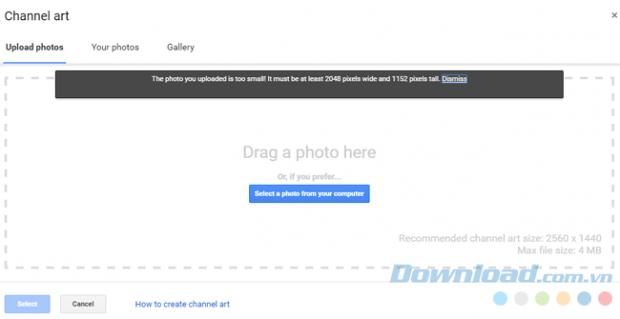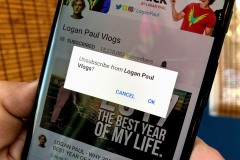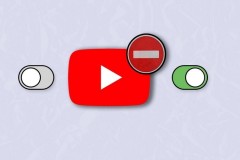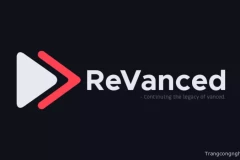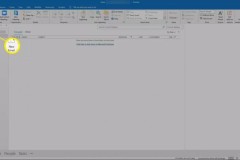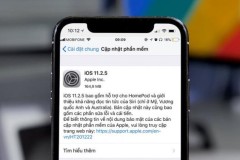Youtube
Chính vì vậy, việc 'trang trí' cho ngôi nhà trên mạng của mình sao cho bắt mắt, ấn tượng hoặc thể hiện được cá tính riêng, được điều cần người khác chú ý là điều khá quan trọng, được nhiều người quan tâm. Bước 1: Các bạn đăng nhập tài khoản Google của mình vào Youtube. Từ giao diện chính sẽ thấy một danh sách như dưới đây, chọn vào My Channel (nếu không thấy danh sách này, các bạn có thể chọn vào biểu tượng Youtube, bên cạnh ba dấu gạch ngang trên giao diện).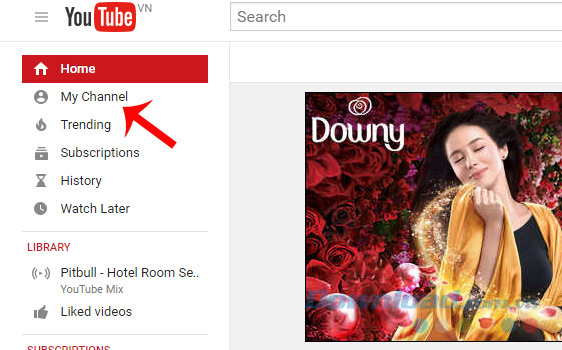
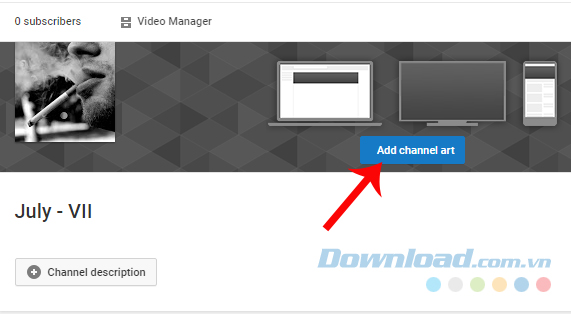
Upload photos: Sử dụng ảnh có sẵn trong máy tính.
Your photos: Sử dụng ảnh mà bạn đã từng đăng lên Youtube trước đây.
Gallery: Lấy ảnh từ trong bộ sưu tập gợi ý của Youtube.
Ví dụ, chúng ta chọn cách 1, lấy ảnh có sẵn trong máy tính. Các bạn có thể thu nhỏ giao diện này của Youtube lại, sau đó chọn ảnh cần dùng, nhấn chuột trái, kéo + thả ảnh vào trong khung Drag a file here - Thả ảnh vào đây để sử dụng. Hoặc cũng có thể click vào Select a photo from your computer - Sử dụng ảnh từ máy tính của bạn.
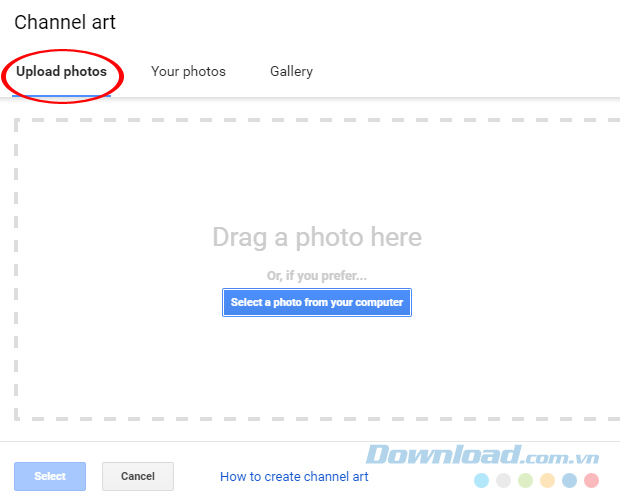
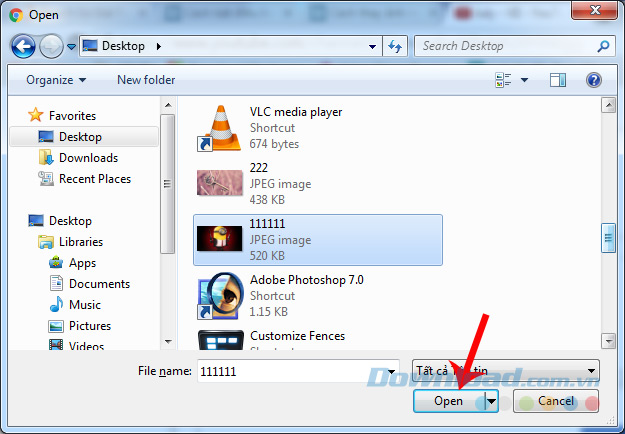
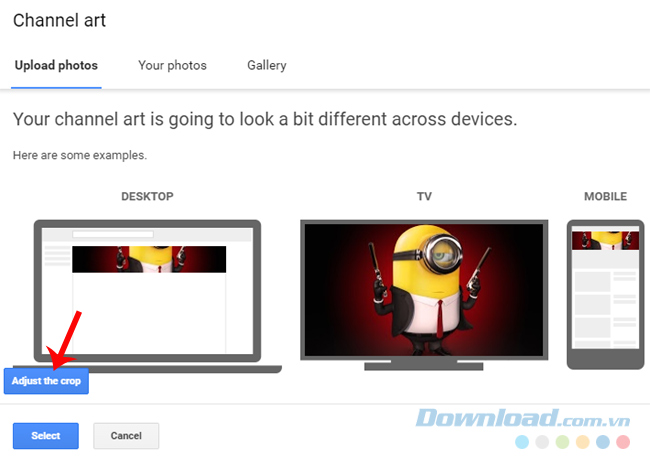
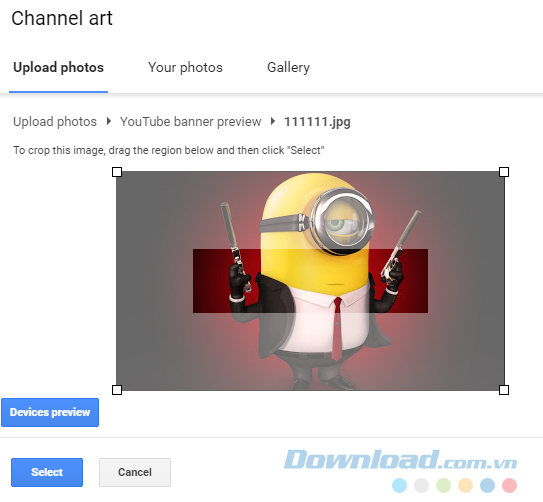
Adjust the crop cũng không thay đổi được nhiều lắm vị trí ảnh hiển thị
Cách thay ảnh bìa kênh Youtube
Để thay ảnh channel art cho Youtube, di chuột vào biểu tượng bút chì, chọn Edit channel art.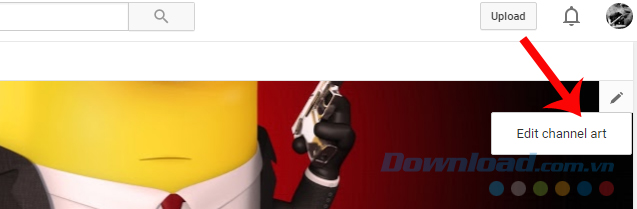
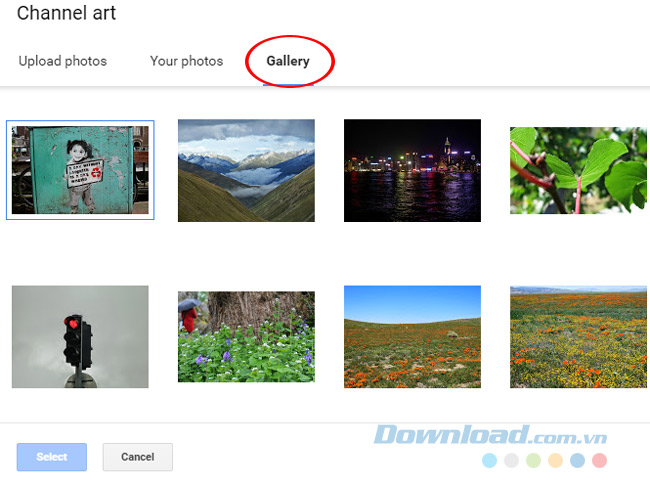
Nếu thích, có thể chọn ảnh trong Gallery rồi Select để dùng Một lựa chọn khác là dùng các ảnh mà mình đã đăng lên Youtube trong mục Your photos. Hoặc làm tương tự như cách cài đặt bên trên để dùng ảnh trong máy tính.
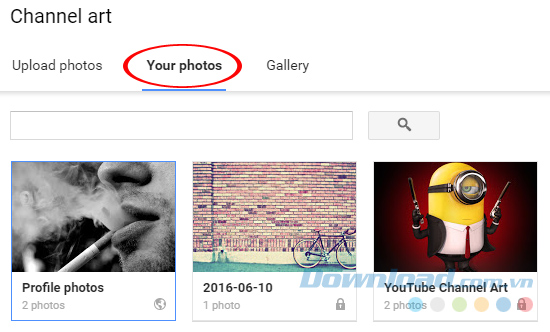
Các bạn nên tìm và sử dụng ảnh có kích thước 2560x1440px để có chất lượng tốt nhất.
Ảnh sử dụng làm channel art Youtube có dung lượng không được quá 4MB.
Với những ảnh quá nhỏ, không đủ tiêu chuẩn, Youtube sẽ không cho phép và hiển thị thông báo như dưới đây.
Khi sử dụng Adjust the crop, chúng ta chỉ có thể chỉnh sửa ảnh cho thiết bị mình đang sử dụng. Nghĩa là, nếu đang thao tác cài đặt ảnh bìa Youtube trên máy tính, các bạn không thể sửa ảnh này cho tivi hay smartphone.
Trên đây là cách cài và thay đặt ảnh bìa Youtube rất đơn giản mà Download.com.vn muốn giới thiệu tới các bạn. Hy vọng với hướng dẫn này, kênh Youtube của các bạn sẽ trở nên sinh động, hấp dẫn và ấn tượng hơn. Chúc các bạn thành công!